Vous vous êtes déjà retrouvé devant une photo d’un tableau — une facture scannée, une capture d’écran d’un dashboard, ou encore une photo d’un rapport papier — en rêvant de pouvoir balancer ces données direct dans Excel ? Franchement, tu n’es pas le seul. D’ailleurs, passent au moins un quart de leur semaine à faire des tâches répétitives comme la saisie manuelle de données. Après des années à bidouiller des outils d’automatisation, je peux te le dire : il y a bien plus simple. Grâce à l’OCR (reconnaissance optique de caractères) boostée à l’IA, tu peux maintenant transformer une image de tableau en fichier Excel en quelques secondes — fini les prises de tête et les heures à tout retaper.
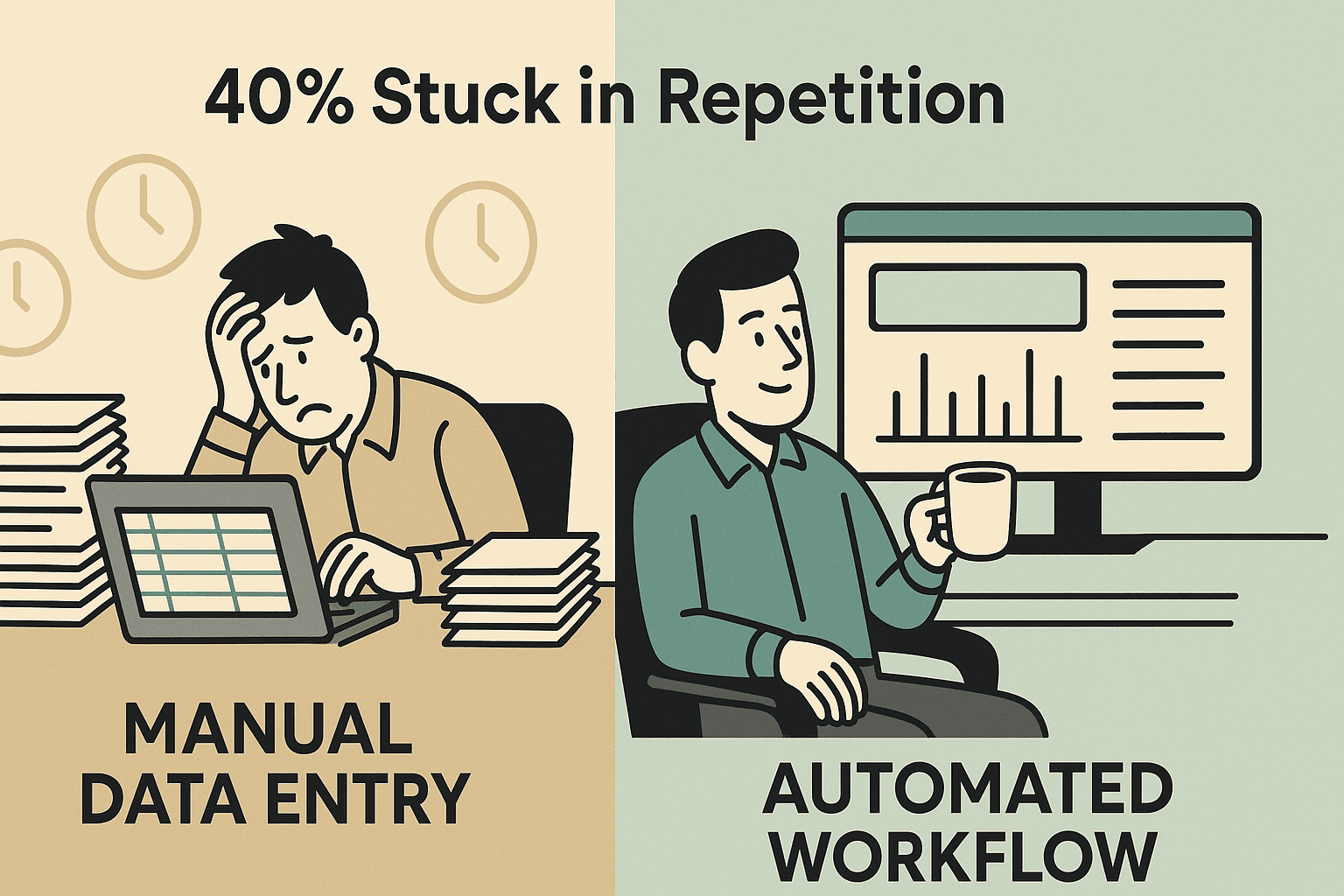
Dans ce guide, je t’explique pourquoi cette conversion est devenue indispensable, pourquoi le traitement manuel c’est galère, et comment utiliser — notre extracteur web IA et outil OCR — pour transformer n’importe quelle image de tableau en fichier Excel modifiable (et aussi Google Sheets, CSV, Airtable, etc.). Que tu bosses en vente, en finance, en opérations ou que tu en aies juste marre du copier-coller, suis le guide pour libérer la vraie valeur de tes données.
Pourquoi convertir une image de tableau en Excel ? Donne vie à tes données pour des workflows plus fluides
Soyons clairs : les tableaux sont partout, mais rarement dans un format qu’on peut exploiter facilement. Voici des cas que je croise tout le temps :
- Les équipes finances reçoivent des factures ou des reçus en images. Pour faire des totaux, générer des rapports ou importer dans un logiciel de compta, il faut extraire les chiffres d’un JPEG ou d’un PDF.
- Les équipes opérations et marketing font des captures d’écran de dashboards ou de rapports web. Pour analyser les tendances ou croiser les données, il leur faut un fichier Excel, pas une image PNG.
- Les RH et la conformité gèrent des formulaires ou contrats scannés, souvent avec des feuilles de présence ou des checklists en tableau. Impossible de rechercher ou d’agréger ces infos sans tableur.
- Les commerciaux récupèrent des cartes de visite ou des listes de participants à des événements en photo. Pour intégrer ces prospects dans un CRM, il faut des données structurées, pas juste une galerie d’images.
- Les analystes et chercheurs tombent parfois sur de vieux documents ou résultats d’enquêtes en images. Sans conversion, ces infos sont tout simplement perdues.
Bref ? Tant qu’une image de tableau n’est pas convertie en Excel, tes données restent bloquées. Une fois dans un tableur, tu peux les analyser, automatiser, et surtout les exploiter. Fini la saisie manuelle, les erreurs, et les « désolé, je peux pas faire ce rapport, les données sont dans une capture d’écran ».
Et c’est pas juste pour le fun : digitalisent activement leurs documents et images pour accélérer leurs process et mieux accéder à l’info.
Manuel ou automatique : le vrai prix de la conversion d’images de tableaux
J’y suis passé aussi : recopier à la main chaque valeur d’un tableau en image vers Excel, en espérant ne pas me planter. Mais la saisie manuelle, c’est pas juste chiant : c’est cher et risqué.
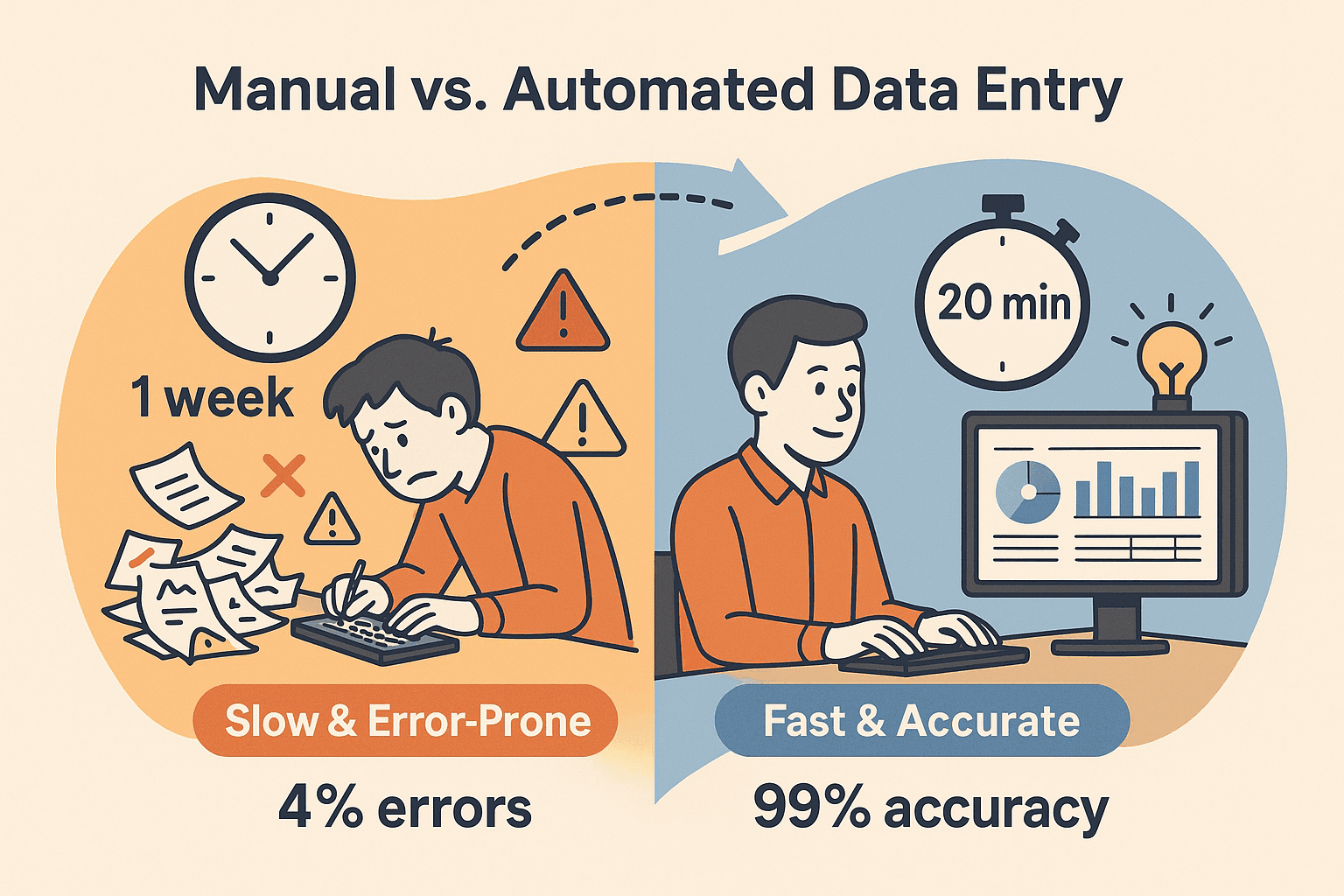
- Perte de temps : Saisir des données à partir d’images, c’est d’une lenteur… Une boîte avec qui j’ai bossé a mis une semaine entière à traiter 10 000 enregistrements à la main. Avec l’automatisation, la même tâche a pris 20 minutes ().
- Risque d’erreur : Le taux d’erreur humain en saisie manuelle peut dépasser 4 % (). Ça fait beaucoup d’erreurs — rien que les erreurs de paie coûtent aux entreprises américaines.
- Coût d’opportunité : Chaque heure passée à ressaisir des données, c’est une heure de moins pour l’analyse, la stratégie ou la vente.
Pas étonnant que voient l’automatisation comme la clé pour reprendre la main sur leur temps.
Place à l’OCR : La reconnaissance optique de caractères, boostée à l’IA, « lit » le texte des images. Les solutions modernes ne se contentent pas de reconnaître les lettres : elles pigent la structure des tableaux, les en-têtes, et même les types de données. Résultat : tu récupères un vrai tableur, pas juste un texte en vrac.
Découvre Thunderbit : la méthode la plus rapide pour convertir une image de tableau en Excel
C’est là que Thunderbit entre en jeu. On a conçu comme un extracteur web IA et un outil OCR qui rend la conversion d’images de tableaux en Excel aussi simple qu’un glisser-déposer.
Qu’est-ce qui rend Thunderbit unique ?
- OCR boosté à l’IA : Thunderbit ne fait pas que lire le texte — il comprend la structure des tableaux, les en-têtes et les types de données. Il utilise même un schéma interne inspiré du Markdown pour garder la structure ().
- Aucune compétence technique nécessaire : Tu téléverses ton image (JPG, PNG, PDF, etc.), tu cliques sur « Suggérer les champs avec l’IA » et Thunderbit fait le reste.
- Export flexible : Balance tes données vers Excel, Google Sheets, CSV, Airtable, Notion ou même Word — en un clic.
- Fonctionne dans ton navigateur : Thunderbit est une , donc rien à installer à part ce module.
- Essai gratuit : Jusqu’à 6 pages offertes (ou 10 avec le boost d’essai), toutes les fonctionnalités sont accessibles pour les petits besoins.
J’ai vu des utilisateurs passer de « Je vais devoir tout retaper ce soir » à « Voilà le fichier Excel » en moins d’une minute. C’est comme avoir un assistant turbo — sans pause café !
Étape par étape : comment convertir une image de tableau en Excel avec Thunderbit
Prêt à voir à quel point c’est simple ? Voilà comment je fais avec Thunderbit :
Étape 1 : Installe et lance Thunderbit
- Va sur la et clique sur « Ajouter à Chrome ».
- Une fois installée, l’icône Thunderbit s’affiche dans la barre d’outils de ton navigateur.
- Clique sur l’icône pour ouvrir Thunderbit. (Tu devras peut-être créer un compte gratuit — c’est rapide !)
Thunderbit marche sur tous les navigateurs Chromium (Chrome, Edge, Brave) et tous les OS — si tu peux utiliser Chrome, tu peux utiliser Thunderbit.
Étape 2 : Téléverse ton image de tableau
- Glisse-dépose ton fichier image (JPG, PNG, GIF, BMP, PDF, etc.) dans le panneau Thunderbit.
- Ou, si tu repères une image de tableau sur un site web, clic droit dessus et choisis « Extraire avec Thunderbit ».
- Thunderbit accepte les images jusqu’à 10 Mo — largement suffisant même pour les scans HD.
Tu verras un aperçu de ton image dans l’interface Thunderbit, prête à être analysée par l’IA.
Étape 3 : Laisse l’IA extraire le tableau
- Clique sur le bouton « Suggérer les champs avec l’IA ».
- L’IA de Thunderbit va :
- Analyser la mise en page et détecter les tableaux, colonnes et en-têtes.
- Utiliser l’OCR pour lire le texte tout en respectant la structure (donc « Prix » et « Produit » restent dans les bonnes colonnes).
- Proposer des noms de colonnes intelligents et des types de données adaptés (dates, montants, devises, etc.).
- Le traitement est rapide — généralement quelques secondes.
Thunderbit gère aussi les tableaux multilingues, les contenus mixtes et les mises en page complexes ().
Étape 4 : Vérifie et édite les données extraites
- Contrôle le tableau prévisualisé dans la vue type tableur de Thunderbit.
- Modifie les noms de colonnes si besoin (par exemple, remplace « ProductName » par « Nom de l’article »).
- Ajuste les types de données (texte, date, nombre) selon tes besoins.
- Pour les utilisateurs avancés, ajoute des instructions IA personnalisées pour transformer ou catégoriser les données à la volée (optionnel).
- Si du texte hors tableau (notes, légendes) est détecté, tu peux le garder ou l’ignorer.
La plupart du temps, tu n’auras presque rien à corriger — l’IA de Thunderbit est vraiment balèze. Mais un petit contrôle ne fait jamais de mal.
Étape 5 : Exporte le tableau vers Excel
- Clique sur « Exporter » et choisis ton format :
- Excel (.xlsx) : Pour l’analyse, les graphiques, les tableaux croisés ou l’intégration avec d’autres outils.
- CSV : Pour un partage rapide ou l’import dans une base de données.
- Google Sheets : Pour la collaboration en temps réel — Thunderbit peut envoyer les données direct dans un nouveau Sheet.
- Airtable ou Notion : Pour la gestion de projet, le CRM ou la doc interne.
- Word (.docx) : Si tu veux insérer le tableau dans un document.
- Texte brut : Pour un traitement ou une indexation ultérieure.
- Tu peux exporter vers plusieurs formats en une seule fois — pas besoin de refaire la conversion.
Et oui, l’export est gratuit — pas de mauvaise surprise pour récupérer tes données ().
Thunderbit vs autres solutions : quel convertisseur image-vers-Excel choisir ?
Thunderbit n’est pas la seule solution pour convertir une image de tableau en Excel, mais c’est clairement l’une des plus flexibles et intuitives. Voici comment il se compare aux autres options populaires :
| Fonctionnalité/Critère | Thunderbit | Excel intégré (« Données à partir d’une image ») | Convertisseurs en ligne (ex : Convertio) | OCR de bureau (ABBYY, Acrobat) |
|---|---|---|---|---|
| Facilité d’utilisation | Très simple (navigateur, glisser-déposer, IA) | Simple (dans Excel, quelques clics) | Simple (upload web, un fichier à la fois) | Moyenne (installation, paramétrage) |
| Précision | Élevée (IA préserve la structure, en-têtes intelligents) | Bonne pour les tableaux simples, moins pour les complexes | Variable (bien pour simple, moins pour complexe) | Très élevée (idéal pour documents complexes) |
| Formats supportés | Images (JPG, PNG, PDF), export multi-format | Images (et PDF via image), Excel uniquement | Images/PDF, Excel/CSV | Images, PDF, Excel, CSV, Word |
| Traitement par lot | Moyen (multi-pages, un peu d’automatisation) | Aucun (une image à la fois) | Limité (batch dans les offres payantes) | Excellent (dossiers, automatisation) |
| Options d’export | Excel, CSV, Google Sheets, Airtable, Notion, Word, TXT | Excel uniquement | Excel, CSV (un à la fois) | Excel, CSV, Word, PDF, DB |
| Coût | Gratuit jusqu’à 6–10 pages, abonnements dès 15 $/mois | Inclus avec Microsoft 365 | Gratuit pour petits besoins, payant au-delà | Coûteux (plusieurs centaines par licence) |
En résumé :
- Pour des besoins ponctuels et si tu as déjà Excel, la fonction intégrée fait le job.
- Pour des tableaux complexes, des exports multiples ou du traitement par lot, Thunderbit est le bon compromis : puissant, abordable et simple.
- Pour des projets massifs ou des données ultra-sensibles, un logiciel OCR de bureau peut valoir le coup (si tu as le budget).
Conseils pour une conversion image-vers-Excel réussie
Peu importe l’outil, la qualité de l’image d’origine est super importante. Voilà ce que j’ai appris après des milliers de conversions :
- Utilise des images haute résolution : Plus le texte est net, meilleur sera le résultat OCR. Pour un scan, vise au moins 300 DPI.
- Éclairage et contraste : Évite les ombres, reflets ou fonds peu contrastés.
- Aligne le document : Scanne ou photographie le tableau bien à plat, sans inclinaison.
- Recadre sur le tableau : Coupe le superflu pour que l’OCR se concentre sur la zone utile.
- Texte imprimé plutôt qu’écrit à la main : La plupart des outils OCR (Thunderbit inclus) sont meilleurs sur du texte imprimé. L’écriture manuscrite, c’est plus galère.
- Présence de bordures ou alternance de couleurs : Les lignes de séparation ou les couleurs alternées aident l’IA à bien distinguer les colonnes.
- Vérifie le résultat : Même la meilleure IA peut confondre un « S » et un « 5 ». Relis avant d’exploiter les données.
Pour plus d’astuces, checke .
Au-delà d’Excel : exporte tes tableaux vers plusieurs formats avec Thunderbit
Un des gros plus de Thunderbit, c’est de pouvoir exporter tes tableaux extraits vers plein d’outils — Excel, CSV, Google Sheets, Airtable, Notion, Word, texte brut. Pourquoi c’est top ?
- Excel : Pour l’analyse, le reporting et l’intégration avec d’autres outils métiers.
- Google Sheets : Pour le partage et la collaboration, surtout à distance.
- Airtable : Pour le CRM, le suivi de projet ou la gestion de contenu.
- Notion : Pour la doc, les bases de connaissances ou les rapports internes.
- Word : Pour insérer des tableaux dans des documents ou rapports.
- Texte brut : Pour un traitement ou une indexation supplémentaire.
Cette flexibilité permet à tes données d’aller là où ton équipe en a besoin — plus besoin de refaire l’extraction à chaque fois. J’ai vu des équipes exporter vers Excel pour la finance, Google Sheets pour le marketing, et Airtable pour les ventes — tout ça à partir d’une seule image.
Quand utiliser le traitement par lot pour convertir des images de tableaux
Si tu as une pile d’images de tableaux — genre une semaine de factures ou un classeur de formulaires scannés — le traitement par lot, c’est un vrai gain de temps.
- Thunderbit : Gère les documents multi-pages et peut traiter plusieurs images avec un peu d’automatisation (notamment via ses fonctions de planification ou de scraping cloud). Pour de très gros volumes, tu peux même scripter le process ou le découper en lots.
- Logiciels OCR de bureau : Des outils comme ABBYY FineReader sont faits pour le batch — tu balances un dossier d’images, ils te sortent un fichier Excel pour chaque.
- Convertisseurs en ligne : Certains (comme Convertio) proposent le traitement par lot dans leurs offres payantes, mais la version gratuite est souvent limitée.
Astuce pro : Organise bien tes fichiers de sortie (ex : Inventaire001.xlsx, Inventaire002.xlsx) et vérifie un échantillon pour repérer d’éventuelles erreurs récurrentes.
Conclusion : exploite enfin tes données de tableaux
Convertir une image de tableau en Excel, c’était la galère avant. Aujourd’hui, avec des outils IA comme Thunderbit, c’est un jeu d’enfant. Tu gagnes des heures, tu limites les erreurs et tu rends tes données exploitables pour l’analyse, l’automatisation et la prise de décision. Que tu traites un simple reçu ou une centaine de rapports scannés, Thunderbit rend la conversion rapide, fiable et flexible.
Envie de tester ? , importe ta première image de tableau et découvre combien de temps tu peux gagner. Tes tableurs — et ta tranquillité d’esprit — te diront merci.
Thunderbit vs autres solutions image-vers-Excel : tableau comparatif
| Fonctionnalité | Thunderbit | Excel intégré | Convertisseurs en ligne | OCR de bureau (ABBYY, Acrobat) |
|---|---|---|---|---|
| Facilité d’utilisation | ⭐⭐⭐⭐⭐ | ⭐⭐⭐⭐ | ⭐⭐⭐⭐ | ⭐⭐⭐ |
| Précision (tableaux complexes) | ⭐⭐⭐⭐⭐ | ⭐⭐⭐ | ⭐⭐⭐ | ⭐⭐⭐⭐⭐ |
| Export multi-format | ⭐⭐⭐⭐⭐ | ⭐ | ⭐⭐ | ⭐⭐⭐⭐ |
| Traitement par lot | ⭐⭐⭐ | ⭐ | ⭐⭐ | ⭐⭐⭐⭐⭐ |
| Coût (entrée) | Gratuit | Inclus | Gratuit/petits besoins | Coûteux |
| Intégration cloud | Oui | Non | Non | Non |
FAQ
1. Quels types d’images Thunderbit peut-il convertir en Excel ?
Thunderbit prend en charge tous les formats classiques (JPG, PNG, GIF, BMP) ainsi que les PDF. Si ton ordi peut l’ouvrir, Thunderbit peut l’extraire.
2. Thunderbit fonctionne-t-il avec des tableaux manuscrits ?
Thunderbit (comme la plupart des outils OCR) donne les meilleurs résultats avec du texte imprimé. L’écriture manuscrite, surtout si elle est cursive ou peu lisible, c’est plus compliqué.
3. Puis-je exporter mes tableaux vers Google Sheets ou Airtable ?
Bien sûr ! Thunderbit permet d’exporter direct vers Google Sheets, Airtable, Notion, Excel, CSV, Word et plus — en un clic.
4. Thunderbit est-il gratuit ?
Thunderbit propose une version gratuite (jusqu’à 6 pages, ou 10 avec le boost d’essai). Les abonnements commencent à 15 $/mois pour un usage intensif, mais toutes les fonctionnalités sont accessibles sur la version gratuite pour les petits besoins.
5. Comment améliorer la précision de la conversion image-vers-Excel ?
Utilise des images haute résolution, un bon éclairage et des tableaux imprimés bien nets. Recadre sur la zone du tableau, aligne bien le document et vérifie le résultat pour corriger d’éventuelles coquilles.
Prêt à libérer tes données ? et laisse l’IA s’occuper des tâches reloues — pour que tu puisses te concentrer sur l’essentiel. Pour plus d’astuces et de guides, checke le .